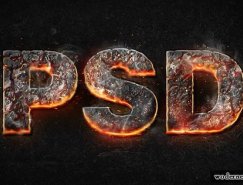效果字由多層構成,每一層用不同的圖層樣式增加高光、投影、暗部等,然後疊加得到水晶字效果;部分圖層樣式可以加入少量雜色和圖案,做出古典韻味。最終效果

一、首先保存下圖所示的背景素材大圖到本機,然後用PS打開。

二、保存下圖的文字素材到本機,然後用PS打開。

三、把文字素材拖到背景素材上面,然後調整好位置,效果如下圖。

四、雙擊圖層面板文字縮略圖後面的藍色區域,調出圖層樣式面板,然後設置。 投影:混合模式“正片疊底”,顏色為暗綠色:#016608,品質中把雜色設置為:36%,其它設置如下圖。
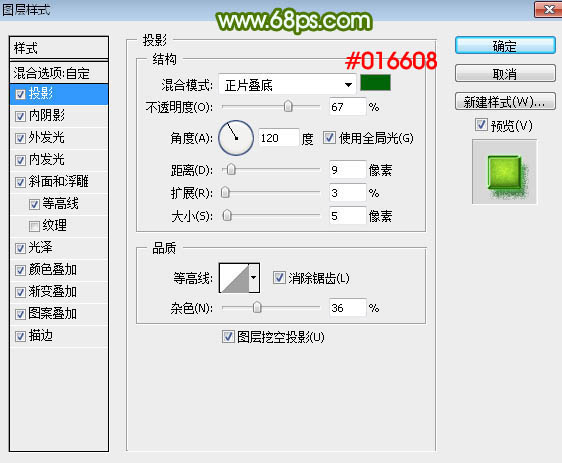
內陰影:混合模式“正片疊底”,顏色為:#010101,不透明度:36%,效果如下圖。

外發光:混合模式“變亮”,顏色為綠色:#63fe1c,其它設置如下圖。

內發光:混合模式“顏色減淡”,顏色為橙黃色:#fefe6a,其它設置如下圖。
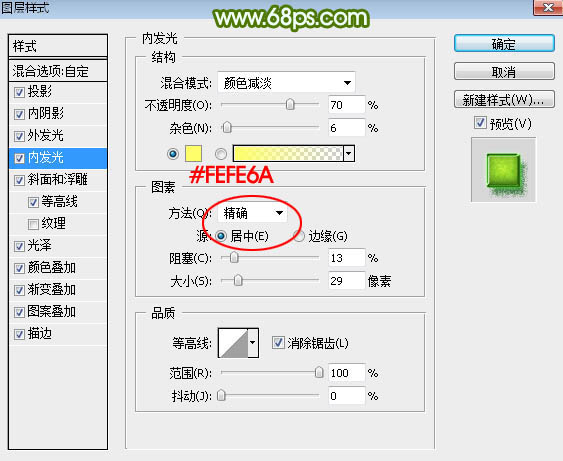
斜面和浮雕:樣式“描邊浮雕”,高光顏色為白色,陰影顏色:#323232,其它設置如下圖。

等高線:默認等高線,範圍:100%,如下圖。
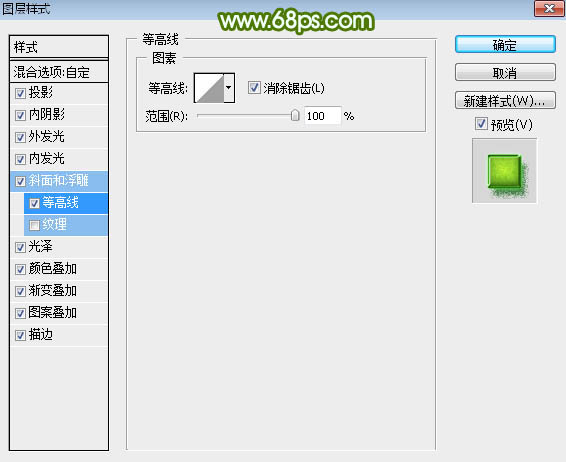
光澤:混合模式“疊加”,其它設置如下圖。
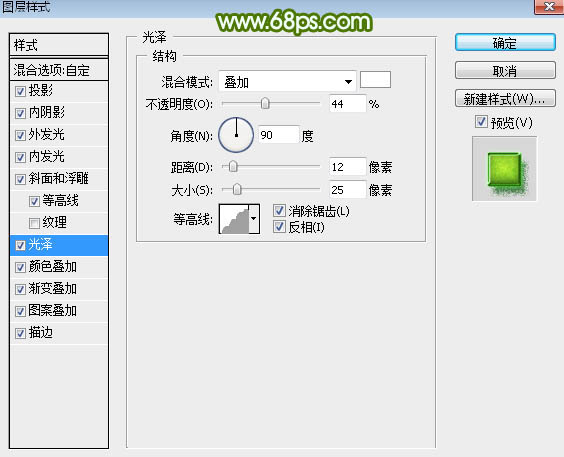
顏色疊加:混合模式“疊加”,顏色為暗綠色,不透明度:56%,效果如下圖。
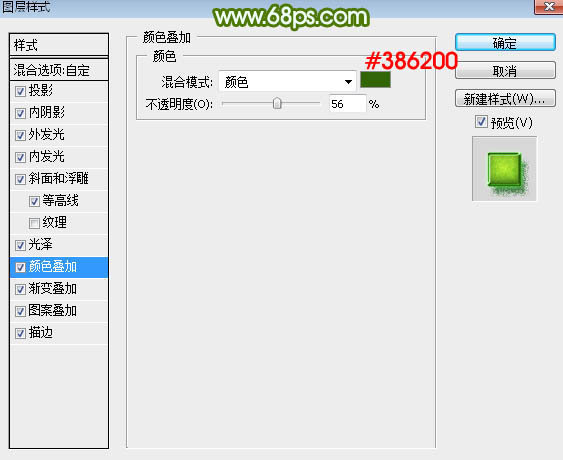
漸變疊加:混合模式“正常”,然後點擊漸變色設置漸變,如圖11,其它設置如圖10。
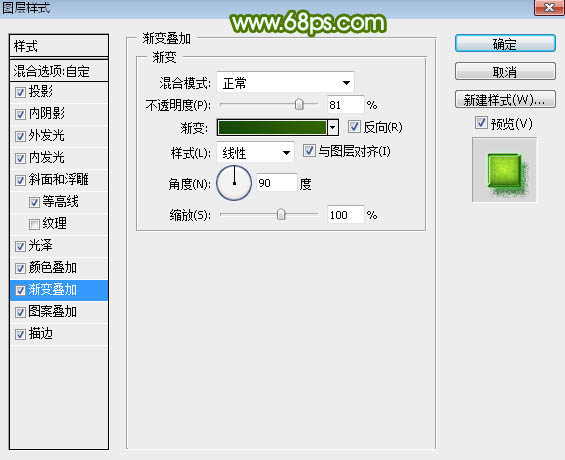
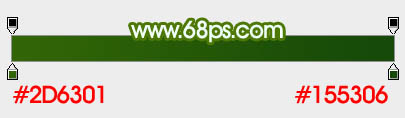
圖案疊加:混合模式“正常”,然後選擇圖案(圖案素材如圖13,保存到本機後用PS打開,然後選擇菜單:編輯 > 定義圖案)。
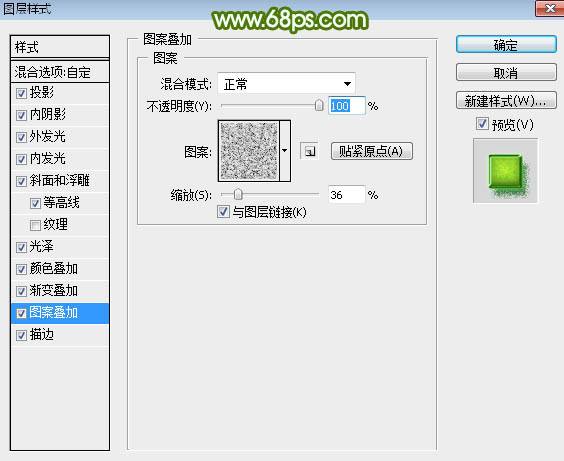
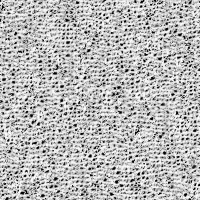
描邊:填充類型選擇“漸變”,點擊漸變色設置漸變如圖14,其它設置如圖13。
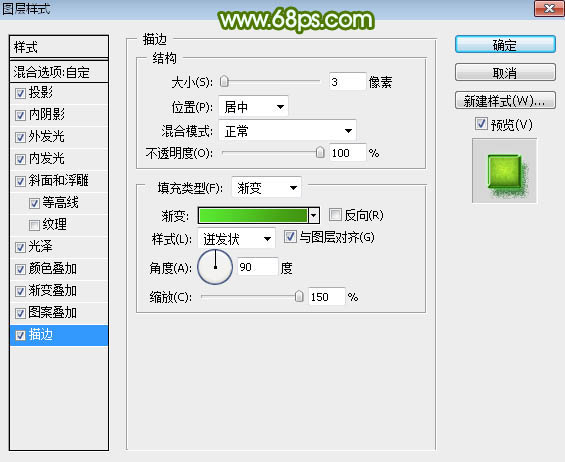
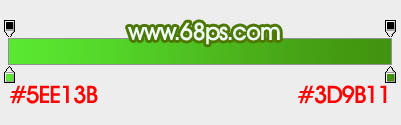
推薦設計

優秀海報設計精選集(8)海報設計2022-09-23

充滿自然光線!32平米精致裝修設計2022-08-14

親愛的圖書館 | VERSE雜誌版版式設計2022-07-11

生活,就該這麼愛!2022天海報設計2022-06-02
最新文章

5個保姆級PS摳圖教程,解photoshop教程2023-02-24

合同和試卷模糊,PS如何讓photoshop教程2023-02-14

PS極坐標的妙用photoshop教程2022-06-21

PS給數碼照片提取線稿photoshop教程2022-02-13